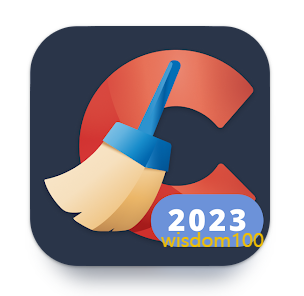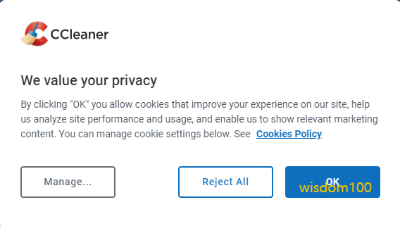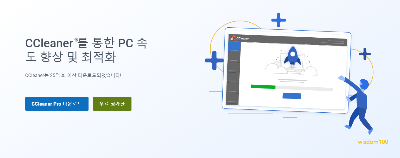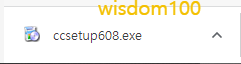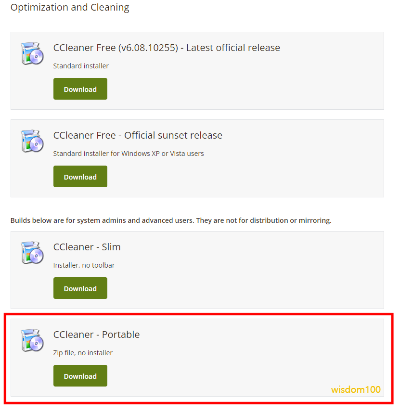컴퓨터에 불필요하게 쌓인 정크를 제거하여 용량 확보 및 레지스트리를 정리하여 PC 최적화에도 도움을 주는 시스템 관리 프로그램인 CCleaner를 무료로 다운로드하는 방법을 살펴본다. CCleaner는 윈도우즈 운영체계 컴퓨터뿐만 아니라 맥용 운영체계, 최근에는 안드로이드 운영체계를 지닌 모바일에서도 사용할 수 있는 애플리케이션을 무료로 제공하고 있다.
CCleaner 무료 다운로드
CONTENTS
컴퓨터가 느려졌을 때 또는 오랫동안 컴퓨터 관리를 하지 않았을 때 사용하는 시스템, 레지스트리를 청소하여 컴퓨터 속도를 빠르게 향상하는 최적화 유틸리티인 CCleaner 최신 버전을 소개한다. 최신 버전인 CCleaner는 사용하는 플랫폼에 따라 PC용과 모바일용을 다운로드하면 된다. 하지만 CCleaner는 플랫폼에 따라 다양한 제품이 있고 또한 유료와 무료 제품이 있어서 의외로 CCleaner 무료 버전을 다운로드하기가 불편하다. 한 번에 다운로드할 수 있는 링크가 아니라 여러 번 페이지를 전환해야만 CCleaner 무료 버전을 다운로드할 수 있다. 더구나 설치하지 않고 사용할 수 있는 포터블 CCleaner도 존재하는데, 쉽게 찾을 수 없다. 다음에서 제시하는 순서대로 따라 하면 CCleaner 설치 버전뿐만 아니라 포터블 CCleaner도 무료로 다운로드할 수 있다.
1. CCleaner 사이트에 접속한다.
대부분 포털사이트에서 CCleaner을 검색하면 CCleaner 사이트 최상단에 나타나므로 어렵지 않게 접속할 수 있다. 이때 최근에 사이트들에서 나타나는 쿠키 허용 팝업이 나오는데 OK 버튼을 누른다.
그러면 아래와 같이 CCleaner 사이트가 활성화한다. 아래 이미지를 누르면 CCleaner 홈페이지로 연결하는데, 여기에서는 설치 버전 CCleaner만 찾을 수 있다. 우선 CCleaner 설치 버전을 무료로 다운로드할 수 있는 방법을 살펴본 후에, 사이트에 숨겨진 포터블 CCleaner 버전을 다운로드하는 방법을 중점적으로 소개한다.
2. 설치용 CCleaner 다운로드
CCleaner 설치 버전은 홈페이지에서 상단에 위치한 메뉴 중 다운로드를 누르면 나오면 항목 중에 CCleaner 다운로드를 누르면 윈도우즈용 CCleaner를 다운로드할 수 있는 페이지로 전환한다. 맥용이라면 아래 항목을 누르면 된다.
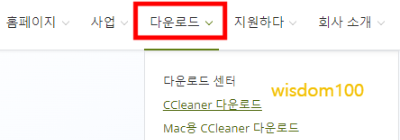

이후 전환한 페이지에서 아래로 스크롤한 후에 무료 다운로드 버튼을 누르면 윈도우즈용 CCleaner 설치파일을 다운로드할 수 있다. 또는 아래에 링크한 CCleaner 설치 버전 다운로드를 눌러도 동일한 설치 파일을 다운로드할 수 있다.
CCleaner 설치 파일은 파일 다운로드 폴더를 따로 설정하지 않았다면 화면 하단에 나타난다. 그렇지 않다면 컴퓨터 내 문서에서 다운로드 폴더 또는 설정에서 다운로드를 지정한 폴더에 가면 CCleaner 설치파일을 찾을 수 있다.
더불어 CCleaner 사이트는 설치파일이 다운로드되면 친절하게 설치할 수 있는 방법까지 보여준다.
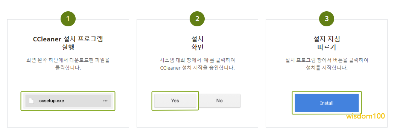
3. 무설치용 CCleaner 다운로드
위에서 살펴본 설치용 CCleaner 파일을 눌러 설치한 후에 CCleaner를 사용하는 방법이 일반적이다. 만약 설치가 아니라 무설치 버전이 포터블 CCleaner를 사용하려면 감춰진 url로 접속하여 포터블 CCleaner를 압축 포맷을 다운로드해서 사용하면 된다. 다음에서 무설치 버전인 포터블 CCleaner 유틸리티를 무료로 다운로드하고 사용하는 방법을 자세히 확인할 수 있다.
우선 CCleaner 포터블 버전을 무료로 다운로드하려면 숨겨진 url로 직접 접속해야 한다. CCleaner 홈페이지에서 이리저리 링크를 타고 가다가 우연히 발견할 수 있지만, 공식적으로 CCleaner 포터블 버전 다운로드 페이지로 연결하는 링크를 찾기가 어렵기 때문이다.
위의 CCleaner 포터블 버전 바로가기 링크를 누르면 윈도우즈 운영체계 컴퓨터에서 사용할 수 있는 CCleaner 무료 제품이 모두 나열되어 있다. 다만 이 페이지는 한국어를 지원하지 않고 있다. 하지만 제품 목록만 나열하고 있으므로 어렵지 않게 포터블 버전을 찾을 수 있다.
가장 마지막에 위치한 CCleaner Portable 박스에서 Download 버튼을 누르면 zip 확장자를 지닌 압축 포맷 파일을 다운로드할 수 있다.
4. 포터블 CCleaner 사용하기
위에서 살펴본 포터블 Ccleaner는 아래에 링크한 CCleaner 포터블 버전 다운로드 버튼을 눌러도 동일한 파일을 다운로드할 수 있다.
파일 다운로드 폴더를 따로 설정하지 않았다면 화면 하단에 CCleaner 포터블 버전 압축 포맷 파일이 나타난다. 그렇지 않다면 컴퓨터 내 문서에서 다운로드 폴더 또는 설정에서 다운로드를 지정한 폴더에 가면 CCleaner 포터블 버전 압축 포맷 파일을 찾을 수 있다.
이 포터블 CCleaner는 무설치 버전으로 압축만 해제하면 바로 사용이 가능하므로 편의성이 높다. 이 압축 포맷을 알집 또는 반디집으로 압축을 해제하면 바로 실행 파일이 나온다.
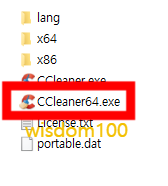
여기에서 CCleaner64.exe를 더블클릭하면 포터블 CCleaner 유틸리티를 실행할 수 있다. 참고로 이 파일은 윈도우즈 64비트용으로 현재 대부분 컴퓨터는 윈도우즈 64비트이다. 하지만 구형 컴퓨터이거나 윈도우즈 32비트라면 바로 위에 있는 CCleaner.exe를 사용하면 된다.
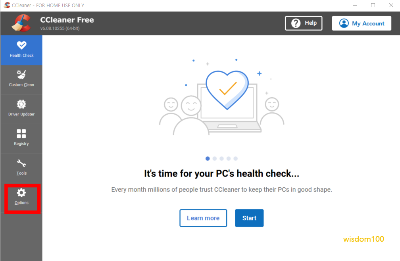
포터블 CCleaner를 실행하면 위와 같이 영어로 나오는데, 여기에서 좌측 메뉴에서 가장 아래에 위치한 톱니바퀴 아이콘을 눌러서 언어를 변경할 수 있다. 언어 화살표를 누르면 가장 하단에 한국어가 위치해 있다.
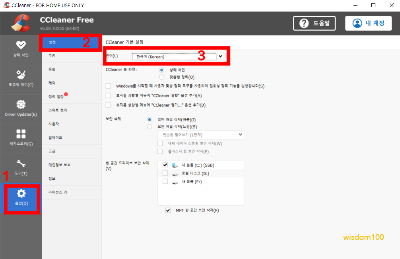
CCleaner 사용법은 매우 간단하다. 이중 주로 사용하는 게 레지스트리 항목을 눌러 쓸데 없이 쌓인 레지스트리를 제거하는 기능이다. 맞춤형 정리는 인터넷 캐시와 쿠키 등 일종의 정크 파일을 청소할 수 있는 기능이다. 드라이버 업데이트는 예전에 없던 기능으로 최근에 업데이트하면서 추가한 기능이다. 앞서 언급했듯이 레지스트리는 CCleaner에서 가장 유용한 기능인데, 레지스트리를 제거한다. 도구는 컴퓨터에 설치한 프로그램을 제거할 수 있는 기능으로, 기존 컴퓨터 제어판에 있는 프로그램 추가 제거와 동일한 기능이다. 참고로, CCleaner 기능을 실행할 때에 컴퓨터에 모든 프로그램을 종료하고 진행한다. 더불어 Pro 사용은 유료 버전이므로 클릭하지 않도록 주의한다. 그렇다고 잘못 눌렀다고 바로 유료 버전이 되는 것이 아니라 업그레이드를 할 것이냐는 팝업이 나오므로 이때 업그레이드를 하지 않으면 된다.
CCleaner 사용 팁을 준다면 처음에 나오는 상태 확인 아이콘은 사용하지 말고, 맞춤형 정리 아이콘과 레지스트리 아이콘만 사용하면 충분하다. CCleaner를 사용하는 주목적이 불필요한 파일인 캐쉬, 레지스트리 등을 삭제해서 컴퓨터 공간을 확보하고 속도를 빠르게 하는 것이므로, 맞춤형 정리와 레지스트리 기능만 주기적으로 사용한다면 컴퓨터 상태를 최적으로 유지할 수 있다.
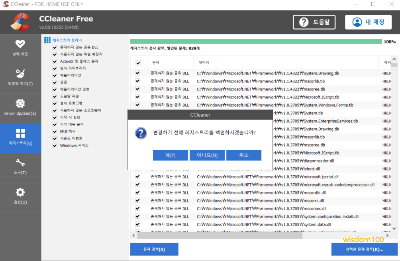
5. 모바일에서 CCleaner를 사용할 경우
최근에는 PC 보다 스마트폰을 사용하는 시간이 더 많아지는 추세이다보니, CCleaner도 스마트폰 필수 유틸리티앱으로 널리 활용되고 있다. 안드로이드 운영체계 모바일에서만 실행 가능한 CCleaner 클리너는 구글 플레이스토어에서 누구나 무료로 설치해 사용할 수 있다.
CCleaner 클리너
세계에서 가장 인기 있는 PC 및 Mac 정리 소프트웨어의 제작자들이 Android용 CCleaner를 선사합니다. 정크를 제거하고 공간을 확보하며 시스템을 모니터링하고 안전하게 탐색하세요. 최고의 Android용 정리 앱으로 디바이스를 지배하세요!
Google Play 앱
CCleaner 클리너 앱은 애플리케이션 캐시, 다운로드 폴더, 브라우저 기록 등 불필요하게 쌓이는 정크 파일을 제거하여 스마트폰 속도를 향상하는 안드로이드용 정리앱이다.